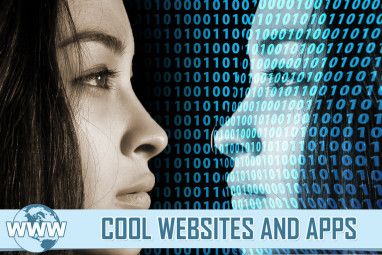“哇,为什么您的收件箱中有这么多未读邮件?"
“哦,这是一堆收据和通知。"
“您没有读它们?"
“不。"
“为什么不删除它们呢?"
“谁知道我将来什么时候需要它们? ""
“您知道您可以将它们从收件箱中删除,并且仍然保留下来以备记录,对吧?"
“嗯?
“将其存档。"
我希望每次进行此对话时都向人们收费。许多人不知道Gmail或Outlook等电子邮件服务中的存档功能。有些人知道它的存在,但不知道它的作用。
归档是实现“收件箱零"而不删除电子邮件的秘密。
什么是存档?
简单来说,“存档"是邮件的一部分,属于您的电子邮件,但不属于您的收件箱。
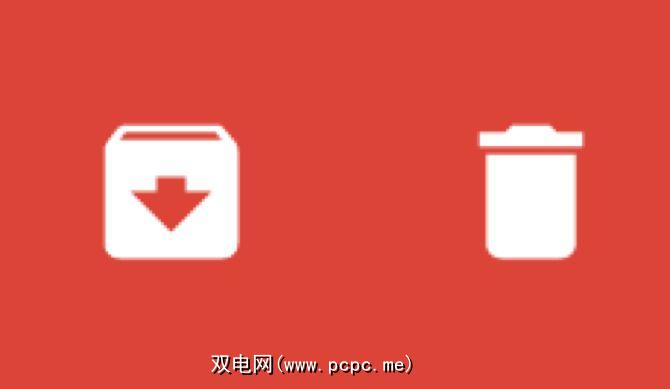
以Gmail为例,您的电子邮件由收件箱,已发送邮件,垃圾邮件,垃圾箱和存档。
换句话说,收件箱是您现在需要的重要电子邮件的集合,而存档是您将来可能需要一段时间的一系列电子邮件。而这种差异化将帮助您掌握Gmail收件箱中的焦虑。
归档做什么(不做什么)?
要了解归档电子邮件的好处,您需要了解

为什么要存档而不是“标记为已读"?
默认情况下,您将在您面前打开电子邮件收件箱。无论您是否使用Gmail的优先级和社交标签,这都包括未读电子邮件和较旧的电子邮件。您需要其中的一些,一些供以后参考,有些可以删除。

但是,收件箱里装满了您不需要的电子邮件,那不过是混乱。即使将电子邮件标记为已读,它也仍然位于收件箱中。为什么要强迫您的大脑来处理呢?
对电子邮件进行归档可以将其从混乱的状态中删除,但可以安全地存储以备将来使用。在任何情况下,与浏览主题行列表相比,使用Gmail强大的搜索功能查找电子邮件的可能性更高。
如何归档邮件
您可以在Gmail桌面上归档邮件网络应用程序以及Android和iOS上的Gmail应用程序。

使用过滤器自动存档电子邮件
摆脱邮件混乱的最好方法是将存档和Gmail的过滤器结合使用。您可能会收到成千上万的重复邮件,不需要打开但想要保存,例如来自Uber的收据。此处以Uber示例为例。

如何检索已归档的邮件< /
您是否意外归档了消息?不用担心,很容易将其放回收件箱。

可以在Gmail的搜索栏中搜索邮件,也可以转到所有邮件并通过浏览找到它。点击顶部的移至收件箱按钮以将其恢复。
如何在Gmail收件箱中存档所有旧电子邮件
喜欢归档的想法?您的收件箱中是否满是您想放到存档中的旧电子邮件?再次,将执行快速过滤。
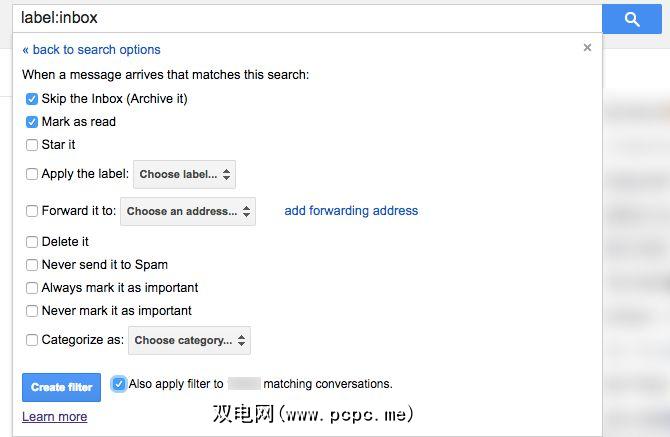
根据您收到的电子邮件数量,Gmail将需要一些时间来使用此过滤器。但是过了一会儿,您所有的电子邮件将从收件箱中消失,并安全地存储在存档中。这是实现和维护收件箱零的最简单步骤。

重要提示:如果仅选择“ in:inbox",那么Gmail完成归档后,请确保删除过滤。否则,以后所有的邮件也会跳过您的收件箱,直接转到存档。
要删除过滤器,请在Gmail中,点击齿轮图标>设置 >过滤器和被阻止的地址。向下滚动以找到您创建的过滤器,然后将其删除。
您知道关于归档吗?
老实说,伙计们。你们当中有多少人主动归档邮件而不是删除它们或只是将其放在收件箱中?
这个小归档技巧值得吗?
如果您有兴趣将Gmail引入Mac桌面,请查看以下便捷的应用程序:
标签: 电子邮件提示 Gmail Google收件箱 生产力 时间管理